Vous pouvez exporter toutes vos commandes en magasin sous forme de fichier CSV qui peut être visualisé dans une feuille Excel. Si vous souhaitez afficher/vérifier toutes les commandes et leurs informations en un seul endroit, vous pouvez simplement les exporter comme expliqué ci-dessous.
Pixpa vous permet d'exporter les commandes de différentes manières (toutes les commandes/filtrer par date).
Exportez vos commandes en magasin :
- Entrer commandes en magasin (1) dans la barre de recherche.
- À partir des résultats associés, cliquez sur le Agence - Ordres option (2) sous Liens des studios.

- Vous verriez maintenant le Mes Commandes page (3) où vous verriez toutes les commandes.
- Cliquez sur le Exportations bouton (4) en haut à droite pour télécharger le fichier CSV.
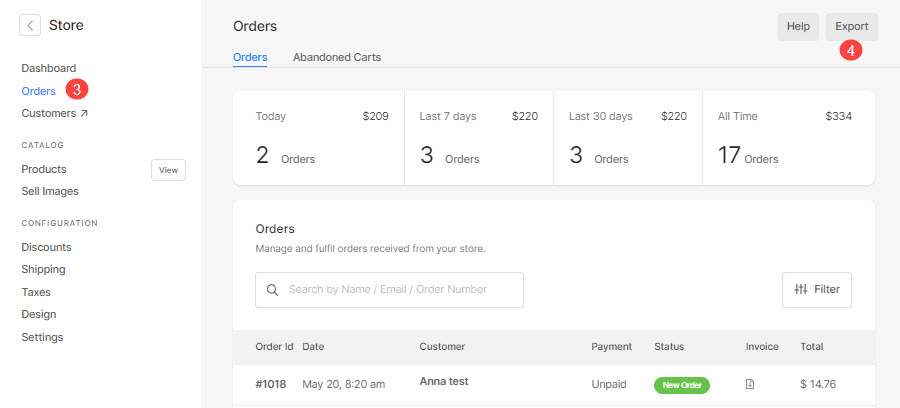
- Vous pouvez choisir d'exporter :
- Tous les ordres – Vous pouvez exporter toutes vos commandes en magasin,
- Trier par date – Définissez la plage de dates et exportez les commandes que vous avez reçues dans cette plage de dates, ou
- Sélection actuelle - Filtrer les commandes puis, utilisez cette option pour exporter les commandes sélectionnées.
- Commandes d'exportation – Exportez toutes les données de la commande.
- Transactions d'exportation – Exporter uniquement les données liées aux transactions des commandes.
- Frappe le Fermer bouton pour quitter la fenêtre contextuelle.
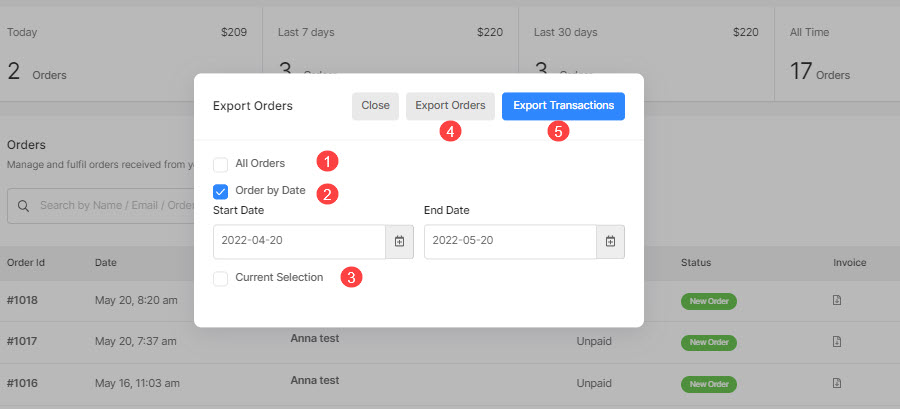
- Vous pouvez maintenant ouvrir le fichier dans une feuille Excel, et visualiser les commandes et leurs détails.
La feuille ressemblerait à ceci :

